revit风管翻模:管线标高相近不连接问题及一键管线连接
一、revit中管线标高问题
在调整管线标高时,可能会遇到要连接标高相差不大的风管,如图1所示,此时如果直接拖动连接,系统会不允许连接或者直接将高差平均在整个风管中,形成一根有坡度的风管。下面介绍一种解决此中问题的方法。
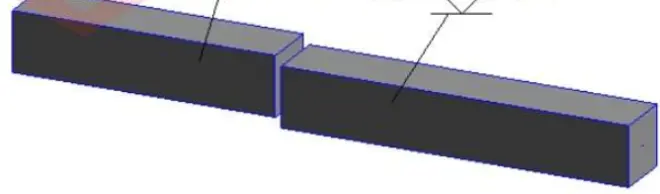
首先用打断命令把左边风管打断,从而多出一根新的水平管,如图2所示。
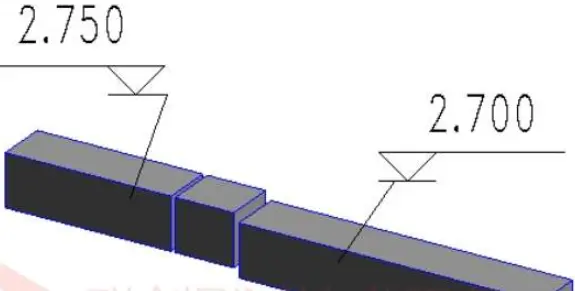
将中间段风管的端点标高,设置为跟两边风管标高一致,如图3所示,将右端点偏移量设置为2700。
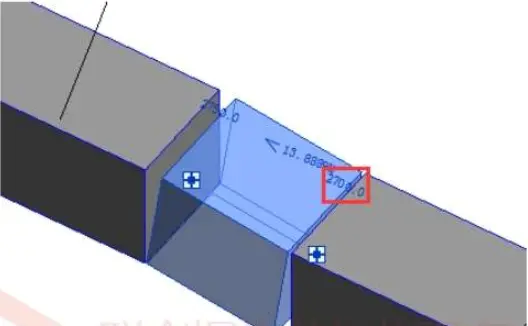
使用修剪命令,将三段风管进行连接,或者直接拖动风管端点,将三段风管直接连接,结果如图4所示。
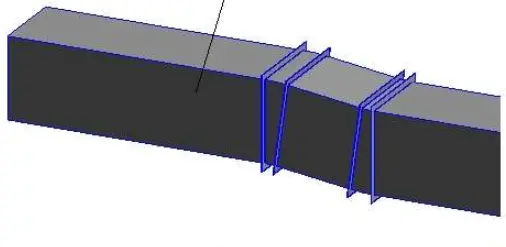
二、revi风管翻模→ 批量标高
1.点击【批量标高】功能
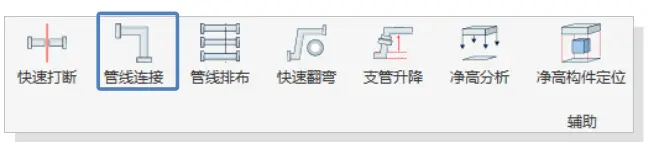
2.改标高名称、层高、最低标高高度,标高样式,共四种属性。
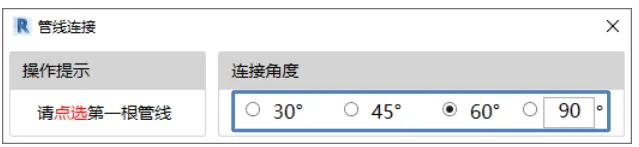
3.点击【复制标高】,参照选中标高,复制一个新标高(深灰色背景)。
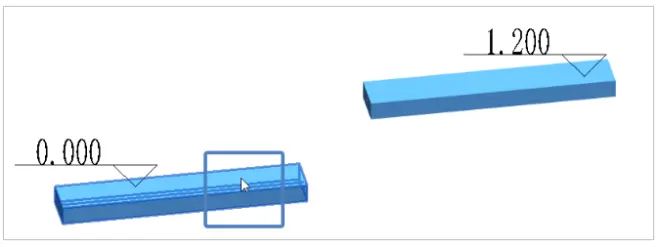
注:【新增标高数据生成楼层平面】被选中才会在项目创建对应的平面图。
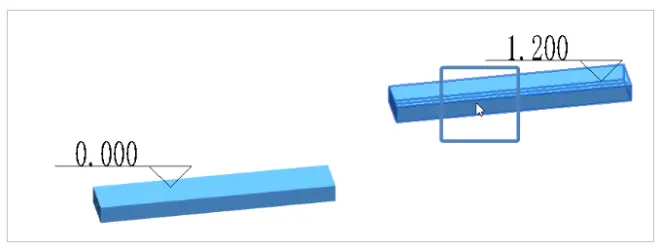
4.点击【批量设置】按钮,可对标高名称进行批量添加前缀、后缀、文字替换操作。
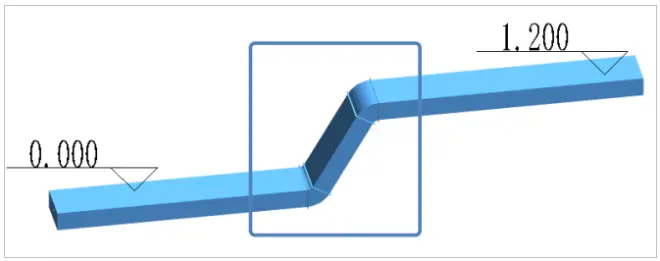
提示:选中相对/绝对标高可以为标高名称加上对应高度后缀,效果3F_(10.500)。
5.选中某一个本次新复制的标高(深灰色背景),点击【删除】按钮,进行删除。
6.点击【确定】按钮,所有操作应用到项目中;
7.点击【取消】按钮,退出功能,不做任何操作。
插件地址:https://www.zhbim.com/?source=bilibili

